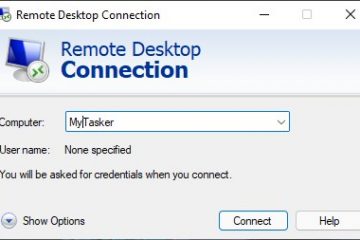Opi vaiheet Windows 11: n määrittämiseen Näyttö kokopäiväisesti/kello Tehtäväpalkin kalenterissa Yksinkertaisella tavalla.
Windows 11: ssä voit avata kalenterin lentoliikenteen napsauttamalla päivämäärää ja aikaa tehtäväpalkissa. Toisin kuin Windows 10: ssä, Windows 11: n kalenterin lentoliikenteessä, toistaiseksi vain päivämäärä. Viimeaikaisen päivityksen KB5065426: n avulla Microsoft lisäsi kuitenkin kyvyn näyttää koko kello, mukaan lukien sekunnit, kalenterin lentovalikossa. Jos haluat nähdä kellon kalenterin lentovalikossa, sinun on otettava se käyttöön Asetukset-sovelluksen päivämäärä-ja aikasivun kautta.
Tässä nopeassa ja helpossa oppaassa näytän kuinka määrittää Windows 11: n näyttämään aikaa tehtäväpalkin kalenterin flyout . Aloitetaan. Aloitat
Kellon sallimiseksi kalenterissa, järjestelmäsi on käytettävä Windows 11-versiota 25H2 tai asennettava KB5065426-päivitys (tai uudempi versio).
-näyttöaika tehtäväpalkin kalenterikalenterivalikko
oikea-napsautuksella -tapahtumassa. “ Näytä aika ilmoituskeskuksessa “”Vaihda sen kanssa, että aika näkyy kalenterin flyout . “ säädä päivämäärää ja aikaa “-vaihtoehto. Vaihtoehtoisesti avaa asetussovellus painamalla “Windows Key + I”-pikakuvaketta ja siirry tällä sivulla “Aika ja kieli”> “päivämäärä ja aika”-sivu.
Tällä sivulla on “ Näytä aika ilmoituskeskuksessa “TOGGLE. Tätä ominaisuutta ei välttämättä ole käytössä, että käytät Windowsin uusinta versiota (KB5065426-päivitys). Tällöin sinun on odotettava, että Microsoft aktivoi tämän ominaisuuden järjestelmässäsi.
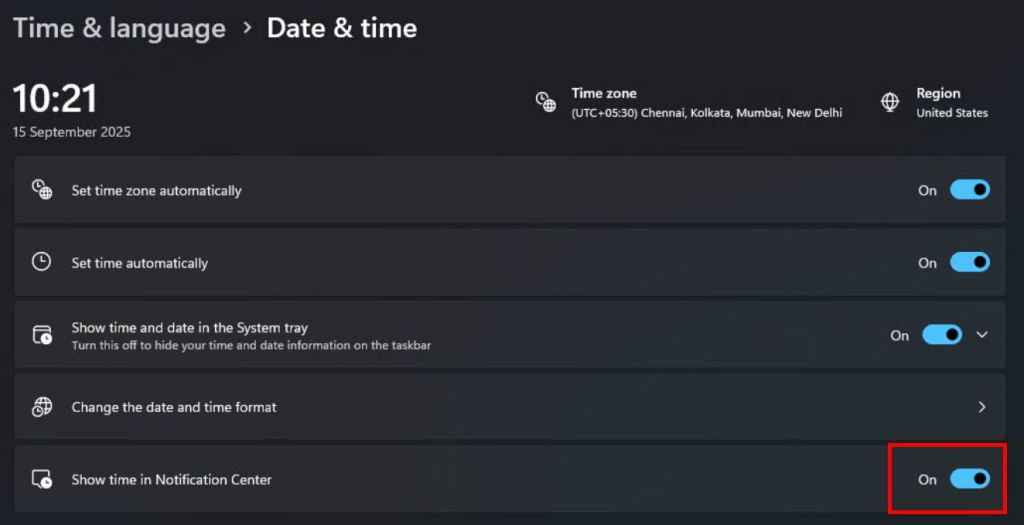
Se on kaikki. Tästä eteenpäin, kun napsautat tehtäväpalkin päivämäärää ja aikaa, -aika (mukaan lukien sekunnit) näytetään suoraan Flyout-paneelin kalenterin yläpuolella . src=”https://i0.wp.com/windowsloop.com/wp-content/uploads/2025/09/time-in-calendar-flyout-windows-11-150925.jpg?resize=532%2C721&ssl=1″>
Jos sinulla on kysymyksiä tai tarvitset apua, alapuolella. Autan mielelläni.